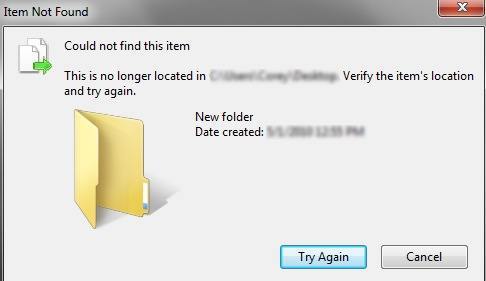
Se hai usato Windows per tutto il tempo che ho, probabilmente hai incontrato la tua parte di strani messaggi di errore. Uno che ho ottenuto di recente durante il tentativo di eliminare un file è stato:
Impossibile trovare questo oggetto. Questo non si trova più in X. Verifica la posizione dell'elemento e riprova.
Questo era uno strano problema perché non sapevo se il file esistesse realmente o meno. Era già cancellato o no? E perché Windows mostrava il file che si trova in quella cartella se davvero non c'era? Mi sono chiesto se il mio disco rigido funzionasse correttamente o meno.
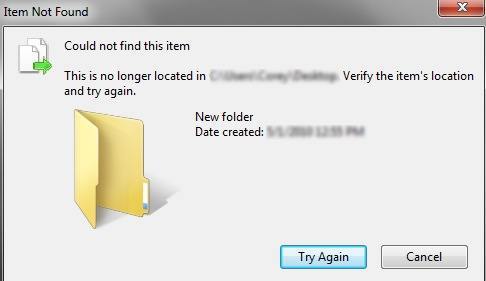
La prima cosa che ho fatto è stata eseguire un chkdsk in attesa di alcuni errori del disco rigido. Stranamente, ha dimostrato che il disco rigido era perfettamente a posto. Ho anche eseguito alcuni test diagnostici aggiuntivi per assicurarmi che il disco rigido funzionasse correttamente, il che mi ha fatto capire che si trattava di un problema con Windows stesso.
Dopo aver giocato con varie soluzioni, sono stato in grado di eliminare i file "mancanti". Si spera che uno dei seguenti metodi funzioni per te.
Metodo 1 - F5 per aggiornare
La prima cosa da provare è semplicemente premere F5 mentre si visualizza la cartella in Explorer. F5 aggiorna la vista e, se per qualche motivo si fosse bloccata, quei file potrebbero semplicemente scomparire da soli. Se F5 non fa nulla, dovresti anche provare a riavviare il computer una volta e vedere se questo rimuove i file precedentemente cancellati.
Un'altra cosa da guardare è quanta RAM hai a disposizione sul tuo sistema. Alcune persone hanno scritto che se hanno numerose applicazioni ad alta intensità di RAM in esecuzione allo stesso tempo, questo problema si è verificato. Prova a chiudere alcuni programmi, ecc. E premi F5 per aggiornare la cartella.
Metodo 2: Elimina file / cartella utilizzando il prompt dei comandi
Se non riesci a rimuovere il file usando Explorer, potresti avere più fortuna nell'usare il prompt dei comandi. Aprire un prompt dei comandi andando su Start e digitando CMD.

Ora vai alla cartella in cui si trovano i file insoliti. Puoi andare alla radice del drive digitando cd /, seguito da cd foldername per navigare nelle directory. Una volta che sei lì, digita dir per ottenere un elenco di tutti i file. Per cancellare un tipo di file del "nomefile" come di seguito:

Se stai cercando di cancellare una cartella invece di un file, i comandi che userai sono rmdir invece del del. Nota che devi mettere le virgolette attorno al nome del file se contiene degli spazi. Se questo non ha funzionato, puoi anche provare un altro metodo eliminando il file usando il nome del file DOS 8.3 invece del normale nome del file. Invece di digitare dir, digitare dir / x e vedrai questo:

Per eliminare l'elemento, digitare il nome 8.3, che è il mio caso THISIS ~ 1.txt. Assicurati di digitare la prima parte in maiuscolo. L'estensione del file può essere in minuscolo. Speriamo che questo ti liberi del tuo file perso.
Metodo 3 - Rinomina usando il prompt dei comandi
Molto simile al Metodo 2, ma invece di eliminare, puoi provare a rinominare. Alcune persone non possono nemmeno cancellare il file o la cartella usando il prompt dei comandi e ciò potrebbe essere causato dall'avere un nome molto lungo per il file / cartella o avere alcuni caratteri strani nel nome. Ad ogni modo, il comando è semplicemente:
ren olderfoldername newfoldername
Come nel Metodo 2, vuoi fare un dir / x per ottenere il nome del file 8.3 e usarlo per il nome della cartella più vecchio. Quindi utilizzare un nome breve per il nuovo nome della cartella. Una volta che è stato rinominato, dovresti essere in grado di cancellarlo usando Explorer o il prompt dei comandi.
Metodo 4 - Crea cartella temporanea
L'altra cosa che puoi provare è riuscita a creare una nuova cartella, quindi trascinare i file / cartelle dispari nella nuova cartella e quindi eliminare la cartella appena creata con i file al suo interno. Per qualsiasi ragione, spostare i file dalla loro cartella corrente sembra renderli nuovamente cancellabili.
Metodo 5: utilizzare lo strumento DelinvFile
Se Nulla altrimenti cancellerà il file, allora puoi usare uno strumento gratuito chiamato DelinvFile che fa proprio questo: cancella i file non validi in Windows 7/8/10.
http://www.purgeie.com/delinv/

Questo è tutto! Non ho davvero trovato nessun altro modo per sbarazzarsi di quei fastidiosi file non validi! Se hai una domanda o una soluzione diversa, pubblica un commento! Godere!

